Hur man låser upp en iPhone efter att ha uppdaterat programvaran. "Inaktiverad: iPhone
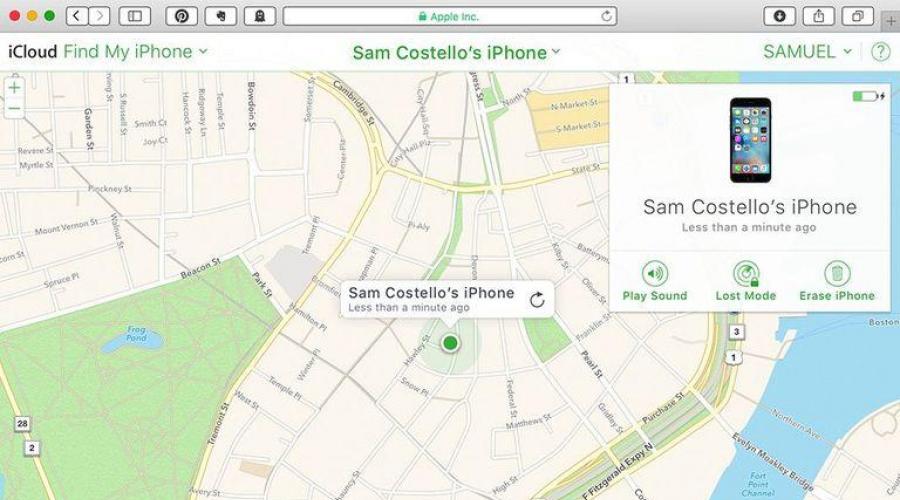
Läs också
Om du glömde iPhone lösenord 8, 7, 6, 5 eller iPad - det här är seriöst, men lösbart. I den här handledningen förklarar vi hur man kringgår lösenordet. Slutligen kommer vi också att täcka grunderna för att ta bort eller återställa ditt lösenord när du har lyckats få tillgång till din iOS-enhet.
Apple rekommenderar följande:
- Om du synkroniserade din iPhone, iPad eller iPod med iTunes, använd iTunes för att återställa enheten och ta bort ditt lösenord.
- Om du är inloggad på iCloud och har Hitta min iPhone påslagen använder du iCloud för att återställa enheten.
- Om du inte kan synkronisera eller ansluta till iTunes och du inte använder iCloud använder du återställningsläge för att återställa enheten.
Vi förklarar hur du återställer din enhet och tar bort ditt lösenord med alla tre metoderna ovan. Läs vidare för att ta reda på hur.
Om du nyligen har synkroniserat din iPad, iPhone 8, 7, 6, 5 eller iPod med iTunes på din dator, kommer du att kunna återställa din enhet med hjälp av programvaran. På så sätt kan du återställa lösenordet för din iPhone 8, 7, 6, 5 använder iTunes.
Anslut först din iPad, iPod eller iPhone till PC eller Mac där du vanligtvis synkroniserar och öppnar iTunes. Om iTunes ber dig att ange ditt lösenord, använd en annan dator som du tidigare synkroniserat med. Annars måste du använda återställningsläge eller iCloud (läs vidare för att ta reda på hur).
Följ dessa steg:
1) Anslut din låsta iPhone till datorn du synkroniserade med tidigare.
2) Starta iTunes och vänta på att iPhone 8, 7, 6, 5 ska laddas in i programvaran. Om du inte blir ombedd att ange ett lösenord är allt bra. Om du blir ombedd att ange ett lösenord måste du prova en annan dator som du använde för att synkronisera din iPhone, eller så måste du göra en fullständig återställning.
3) Förutsatt att du inte blev ombedd att ange ett lösenord, slå på iTunes och synkronisera det till din iPhone och
4) När synkroniseringen är klar och säkerhetskopiering lyckats, klicka på " Återställ» på iTunes.
5) På skärmen Inställningar på din iPhone, bläddra till iTunes och välj alternativet Återställ från iTunes Backup».
6) Välj någon av säkerhetskopiorna du har sparat - den senaste kommer att innehålla de flesta av dina data, så välj med omtanke. Denna återställning kommer att returnera all din information till din iPhone 8, 7, 6, 5 och ge dig en ny chans att skapa ett nytt lösenord.
Gör dig själv en tjänst och kom ihåg ditt lösenord! ?
Hur man använder iCloud för att återställa ett glömt lösenord
Kan du inte återställa iPhone 8, 7, 6, 5 lösenord med iTunes? Prova sedan iCloud. Om din enhet är inställd på Hitta min iPhone kommer du att kunna använda iCloud för att radera och återställa, vilket i sin tur kommer att radera lösenordet. Detta kommer också att radera innehållet, vilket innebär att du kommer att förlora foton och allt annat du har sparat på det om du inte har säkerhetskopia iTunes eller iCloud.
Följ dessa steg för att ta bort och återställa din enhet från iCloud-säkerhetskopia:
1) Gå till iCloud.com/find på någon av dina enheter, oavsett om det är PC, Mac, Android eller iOS.
2) Logga in på din webbplats med ditt Apple-ID för att se din iCloud-instrumentpanel.
3) Klicka på knappen Alla enheter" överst i iCloud-webbplatsens gränssnitt.
4) Välj den enhet som du har glömt lösenordet på från listan över visade enheter.
Användbart: Hur man använder för att hitta en borttappad eller stulen telefon.

5) Klicka på knappen Radera för att återställa enheten och dess lösenord.
6) Efter att ha torkat och gått till inställningsskärmen på din enhet kan du välja mellan att återställa från en säkerhetskopia eller ställa in din enhet som ny. Välj alternativet att återställa från en säkerhetskopia, låt iCloud återställa din enhet och ställ sedan in ett nytt lösenord.
Lyckades du återställa lösenordet för din iPhone 8, 7, 6, 5 med iCloud? Om inte, läs vidare!
Hur återställer jag lösenordet för iPhone 8, 7, 6, 5 med återställningsläge?
Fabriksåterställning iPad-inställningar eller iPhone och att börja om är den bästa och enklaste lösningen om du har glömt din iPhone 8, 7, 6, 5 lösenkod. Fabriksåterställning raderar din personliga information, men om du har en säkerhetskopia kan du återställa den och den blir så bra som ny och kommer inte längre att vara lösenordsskyddad.
iPhone 8, 7, 6, 5 och iPad lösenordsåterställning från iTunes kräver ett lösenord, men du kan återställa det från lösenordslöst återställningsläge. Detta tar helt bort all data från enheten och installerar senaste versionen iOS från grunden.
Notera. Du behöver Apple-ID och lösenord som du brukade första installationen enheter.
Följ dessa steg för att återställa din iPad eller iPhone från återställningsläge:
- Ladda din enhet till minst 20 procent.
- Håll strömknappen nedtryckt tills Slide To Power Off visas på skärmen. Skift kraft.
- Öppna iTunes på din Mac eller PC.
- Tryck och håll ned volymknappen (på iPhone 7 och 7 Plus) eller hemknappen (på alla andra iOS-enheter).
- Om knappen fortfarande hålls nedtryckt ansluter du enheten till din Mac eller PC.

Observera att iPhone 8, 7 och iPhone 7s, 7 Plus inte har hemknappar - de är mjukvarubaserade knappar som inte gör något när enheten är avstängd - det är därför du bör hålla ned volymknappen istället för "hem" ”-knappen.
När allt fungerar bör enheten slås på i återställningsläge. Skärmen ska visa en blå iTunes-logotyp och en vit Lightning-kabel. iTunes bör visa ett meddelande som säger "iTunes har upptäckt en iPhone eller iPad i återställningsläge. Du måste återställa denna iPhone eller iPad innan den kan användas i iTunes.
Gör nu följande för att återställa ditt iPhone 8, 7, 6, 5 lösenord:
1. Klicka på "OK" och "Återställ och uppdatera".
2. Klicka på "Återställ iPad" och låt iTunes radera programvara och återställ iPad eller iPhone.
3. Ange ID och Apple-lösenord, som användes för att konfigurera enheten.
4. Klicka på Fortsätt.
5. Välj "Återställ från denna säkerhetskopia" för att återställa din enhet till fler tidigt tillstånd. Eller så kan du konfigurera det som ny modell genom att välja "Ställ in som nya iPad/iPhone."
6. Klicka på Fortsätt.
Nu kommer din enhet att fungera, men utan lösenord. Du kan bli ombedd att ange ditt Apple-ID, beroende på vilken version av iOS du kör.
Om du har ställt in ett lösenord och vill ta bort det helt, efter att ha kommit åt din iOS-enhet, gå helt enkelt till Inställningar > Touch ID och lösenord och tryck sedan på Rotera lösenord.
Hur man sätter iPhone 8, 7, 6, 5 i DFU-läge
DFU-läget är där starthanteraren är installerad och iPhone/iOS-enheten är redo att uppdatera sin firmware. DFU-läge krävs ofta när du utför manuell uppdatering använda anpassade IPSW-filer.
Att sätta din iPhone i DFU-läge är ganska enkelt.
Så här går det till:
Steg 1: Anslut din iPhone eller iPad till din dator eller Mac och se till att iTunes körs.
Steg 2: Stäng av din iPhone genom att trycka på strömknappen.
Steg 3: Håll strömknappen intryckt i 3 sekunder.
Steg 4: Tryck och håll ned hem- och strömknapparna (vila/vänteläge) en stund (10 sekunder) (på iPhone 7, 8 volym ned och strömknapp).
Steg 5: Släpp sedan strömknappen, men håll hemknappen intryckt i 15 sekunder (på iPhone 7, 8, släpp strömknappen och fortsätt att hålla ned volym ned).
Steg 6: Detta sätter iPhone i DFU-läge. Skärmen förblir svart.
Steg 7: När du ansluter din iPhone till iTunes, visar ett popup-fönster att iTunes har upptäckt iPhone i DFU-läge.
Vanligtvis, om du är ny på detta, kanske du måste försöka ett par gånger för att spika det. Om du ser Apple-logotypen i det tredje steget betyder det att du måste börja igen eftersom iPhone startade normalt.
Avsluta från DFU-läge från iPhone är ganska enkelt.
- Du behöver bara trycka och hålla Hemknappar och ström i 10-12 sekunder.
- Släpp nu hemknappen men fortsätt att trycka på strömknappen tills Apple-logotypen visas på skärmen. Din iPhone har lämnat DFU-läget.
Läs också: Så här löser du iPhone 8, 7, 6, 5 om du har glömt det, metod två.
Att köpa begagnade telefoner är kantat av obehagliga konsekvenser. Detta gäller särskilt för iPhones. Faktum är att de har en funktion som iCloud Activation Lock, som kanske inte är inaktiverad när enheten säljs.
Och att låsa upp iCloud är inte en lätt uppgift. Men jag kommer ändå att försöka ge i den här artikeln några tips för att lösa detta problem.
Hur man låser upp iPhone 4s om den är låst av icloud
Låt oss först titta på de fall där en iPhone kan låsas med iCloud:
- Apple ID-lösenordet är för enkelt, så hackare kan enkelt hacka det och låsa din telefon.
- När du inofficiellt köpte en enhet fanns de tidigare kvar Apple-data ID.
- Kanske köpte du av misstag en redan låst iPhone.
- När jag startade om slutade Apple ID-numret att fungera.
I det första fallet måste du försöka återställa din e-post och ditt Apple ID-lösenord. Det finns ett sådant objekt som "Glömt ditt lösenord?", som hjälper dig att skapa ny kod för att logga in på din mail. Och där försöker vi redan ändra iPhone ID.
Men om hackare redan har nått Apple-ID:t skickar de vanligtvis meddelanden med ett ultimatum: "Du skickar mig pengar, jag kommer att förse dig med ett nytt ID." Du kan naturligtvis betala, men det är inte ett faktum att de kommer att hålla sitt ord. Så det är bättre att inte följa deras ledning, utan att omedelbart kontakta teknisk support, som definitivt kommer att hjälpa.
I det andra och tredje fallet kan din iPhone antingen blockeras när som helst av den tidigare användaren, eller så måste du störa tjänsten igen Apple support, om han glömde legitimationen.
Det fjärde fallet är mycket sällsynt, men det här har hänt någon. Här är det möjligt att återställa ditt lösenord via e-post. För att göra detta, gå till adressen: iforgot.apple och ange din e-postadress genom vilken du loggade in på ditt Apple-ID.

Därefter klickar du på alternativet "Ta emot ett meddelande via e-post", så får du instruktioner om hur du återställer ditt lösenord till den angivna brevlådan.

Men så hände det oåterkalleliga - iPhone blockerades via iCloud. Vi har flera alternativ.
Löser problemet med applikationen
För att komma igång kan du prova följande. Vi går från någon tredjepartsenhet till verktyget "Hitta iPhone" på iCloud-webbplatsen. Samtidigt, på fliken "Alla enheter", ska den gröna cirkeln bredvid din telefon lysa.

Detta var den enklaste metoden, men oftast går det inte att använda den pga Glömt lösenord från Apple ID.
Hjälp från Apple Support
För att ta bort ID:t för den gamla iPhone-ägaren och ersätta det med ditt eget måste du kontakta Apple med en begäran om att låsa upp den. Du bör även bifoga ett foto på din enhet, lådan med all data och inköpskvittot till brevet (allt ska få plats på ett foto).
Brevet skickas till följande adress: [e-postskyddad] . Om vi får ett svarsmeddelande om att iPhone är stulen skickar vi ett brev här: [e-postskyddad] . Vi skriver följande som ämne: Fodral 12563785. Aktiveringslås. Köpvalidering .
För att ta reda på ditt ärendenummer, gå till support.apple.com, fyll i förfrågningsformuläret, klicka på "Klicka", välj din enhet och skicka en "Service and Troubleshooting Request" med en begäran om att ta bort blockeringen på telefonen.
Sedan, efter att ha registrerat alla dina data och serienummer från din iPhone, klicka på "Schemalägg ett samtal". Efter en kort tid kommer ett svar med ärendenumret.
I själva brevet måste du ange ditt problem, att du har köpt en telefon, men inte kan använda den fullt ut på grund av blockerad iCloud. Glöm inte att skriva serienummer och IMEI från iPhone.

Ett svar från Apple kommer inom cirka 7-10 dagar och informerar dig om att din enhet har tagits bort från enheten. Nu kan du säkert återaktivera din iPhone.
Som du kan se är det bättre att köpa en officiell produkt istället för att möta sådana problem senare. Jag hoppas att artikeln handlar om hur man låser upp iPhone 4s om den är låst av icloud, var användbart för dig.
Om du har glömt din iPhones lösenord eller om din enhet är avstängd har du kommit till rätt ställe. Det finns många sätt om du ser ett meddelande som "iPhone är frånkopplad. Anslut till iTunes." Hur låser man upp enheten i det här fallet? Att glömma ditt telefonlösenord kan ibland vara en tråkig uppgift. I det här inlägget kommer vi att tillhandahålla olika lösningar för iPhone upplåsning 6/ 6 Plus/ 6s om du har glömt ditt lösenord.
3 sätt att hacka lösenordet på iPhone
Metod 1. Så här loggar du in på iPhone om du har glömt alla lösenord via iTunes
Vi kan använda iTunes för att låsa upp iPhone när lösenordet har glömts. Det finns två scenarier för att ta bort lösenordet i iTunes:
Scenario A: Om du synkroniserade med iTunes-program:
1. Anslut din iPhone via USB till din dator.
2. Öppna iTunes på din dator.
3. iTunes synkroniserar din iPhone och säkerhetskopierar automatiskt alla dina data.
4. När synkroniseringen och säkerhetskopieringen är klar klickar du på "Återställ iPhone". Detta tar bort lösenordet på din iPhone.
5. Klicka på "Återställ säkerhetskopia" i iTunes och välj den senaste säkerhetskopian för att återställa data till din enhet. Du kan nu låsa upp din iPhone utan ett lösenord.
Scenario B: Om din iPhone ännu inte är synkroniserad med iTunes kan du använda återställningsläget för att låsa upp iPhone utan lösenord:
1. Använd för att aktivera begränsade alternativ i återställningsläge. När du har gått in i återställningsläget kommer du att se en anslutning till iTunes-ikonen på enhetens skärm.
2. Om du aldrig har synkroniserat med iTunes måste du använda återställningsläget för att återställa din enhet. I det här fallet kommer data på enheten och dess lösenord att raderas. Öppna iTunes> gör det tvingad omstart> välj Återställ.

Metod 2. Hur man låser upp iPhone 6/6 Plus med Tenorshare 4uKey
Har du glömt ditt iPhone-lösenord eller så är enheten inaktiverad, du vill ta bort iPhone-lösenordskoden, artikeln presenterar också en av de enklaste och snabba sätt lösningar på ditt problem. är ett iPhone-upplåsningsverktyg som låter dig låsa upp iPhone utan lösenord. Programvaran finns även tillgänglig på ryska.
Ladda ner och installera programmet på din PC/Mac innan vi börjar.
Steg 1. Starta programmet och anslut din iPhone till din dator via en USB-kabel.
Steg 2: När verktyget känner igen din enhet kan du klicka på "Kom igång" för att ta bort iPhone-lösenordet.

Steg 3: Ladda ner den senaste versionen innan du låser upp ditt iPhone-lösenord iOS firmware genom internet.

Steg 4: När programvaran har laddats ner till din dator kan du klicka på "Öppna nu" för att komma igång iPhone återställning utan åtkomstkod.

Steg 5. Hela processen tar några minuter. Håll din enhet ansluten till systemåterställningsprocessen.
Steg 6. När iPhone-lösenordet har tagits bort, kan du ställa in din iPhone som ny, inklusive lösenordet, Touch ID.
Metod 3. Lås upp iPhone utan låskod med iCloud
Den här metoden fungerar bara om du har alternativet "Hitta iPhone" konfigurerat och aktiverat för att kringgå iPhone-lösenordet.

3. Överst på skärmen ser du en lista med "Alla enheter". Klicka på den och välj den enhet du behöver, om det finns flera av dem.
Model 5S är den första i familjen Apples smartphones fick en fingeravtrycksläsare, men inte alla användare gillar att använda den. Vissa människor föredrar att använda de gamla metoderna genom att ställa in en digital kombination för att låsa upp, och många missar i allmänhet funktionen "skjut för att låsa upp". Det obehagliga är att du kan glömma lösenordet. Efter sex felaktiga inmatningsförsök kommer telefonen att låsas. Detta gjordes för att förhindra tillgång till personlig information genom att välja kombinationer. I det här materialet kommer vi att titta på hur man låser upp en iPhone 5S om den är låst till följd av ett sådant olyckligt missförstånd.
Att använda iTunes är ett relativt enkelt och samtidigt osannolikt sätt att återfå förlorad åtkomst till din enhet. För ett framgångsrikt resultat av operationen är sammanträffandet av två viktiga faktorer nödvändigt. Hitta min iPhone måste vara avstängd på din enhet och ha en säkerhetskopia sparad på din dator. Om synkronisering med denna PC har utförts minst en gång, kommer återställningsproceduren att låta dig återställa den glömda åtkomstkombinationen.
- När du har startat iTunes använder du ikonen som indikeras av pilen för att aktivera kontrollen Mobil enheter. Vi ansluter smartphonen med hjälp av USB-kabel. När datorn känner igen iPhone som en betrodd enhet, aktiveras återställningsknappen från backup markerad med siffran "två".

- Med hjälp av rullgardinsmenyn markerad med en pil kan du välja det lämpligaste säkerhetskopieringsalternativet bland de sparade arkivkopiorna. Efter detta är allt du behöver göra att klicka på knappen som är markerad i ramen för att aktivera proceduren.

Medan återställning från en säkerhetskopia pågår operativ system Smarttelefonen kommer att uppdateras till den senaste aktuella versionen och det tidigare lösenordet kommer att återställas. Detta ger ägaren möjlighet att sätta en ny, mer minnesvärd kombination.
Återställningsläge
När minst ett av villkoren i föregående stycke inte är uppfyllt, blir det omöjligt att använda en säkerhetskopia. I det här fallet, för att låsa upp den måste du sätta 5C i påtvingat återställningsläge. Data som sparats på enheten kommer att gå förlorade, men det kommer att vara möjligt att låsa upp den.
- Vi ansluter smarttelefonen till datorn med en USB-kabel. Vi startar om genom att samtidigt trycka och hålla ned knapparna "Hem" och "Stäng av".

- När iTunes känner igen den anslutna enheten visas en bild av kabeln och programlogotypen på iPhone-skärmen.

- Samtidigt kommer varningen som visas på skärmdumpen att visas på datorskärmen. Välj objektet markerat med en ram. Programmet kommer automatiskt att kontrollera smartphonens programvara och ladda ner den senaste aktuell version och kommer att utföra återställningen.

När du har slutfört proceduren kan du ställa in din iPhone som ny eller återställa data direkt från iCloud-molnet.
Hitta iPhone
En av funktionerna inbyggd iPhone-funktioner Aktiveringslås låter dig radera information på en borttappad enhet på distans. Om du är ägaren till telefonen och känner till dina Apple ID-uppgifter kan du använda den för att låsa upp den. Om funktionen "Hitta iPhone" aktiverades proaktivt kan du styra din smartphone med programmet med samma namn på en annan Apple-enhet eller direkt på webbplatsen icloud.com.
- Vi bekräftar åtkomsträttigheter genom att ange dina Apple ID-uppgifter.

- Väl i servicekontrollmenyn, välj på sidopanelen nödvändig enhet. Längst ned på skärmen använder du knappen "Åtgärder" för att öppna den utökade menyn.

- Klicka på knappen markerad i skärmdumpen med en ram.

- Systemet kommer att be dig bekräfta de åtgärder som vidtas. Genom att klicka på den angivna knappen raderar vi fullständigt all data från enheten och den återgår till fabrikstillstånd.

Det viktigaste med att använda den här metoden är behovet av att känna till kontolösenordet. Aktiveringslås tillåter dess ägare att låsa enheten vid stöld eller förlust och förhindrar obehöriga från att hacka den. När du köper en enhet personligen, se till att kontrollera att den är bortkopplad från den tidigare användarens Apple-ID. Avaktivera annars iCloud-lås Bara den gamla ägaren kommer att kunna, och det kan vara svårt att hitta en. En person kan åka till en annan stad och sedan, för att kunna använda en iPhone, måste de leta efter den i Saratov, Vladivostok eller New York.
Till sist
Apples serviceteam kommer inte att kunna engagera sig i att lösa blockeringsproblemet eftersom företaget inte har tillgång till personuppgifter om användarkonton. I det här fallet måste smartphoneägaren bara lita på sig själv. Du kan skydda dig från olägenheter genom att använda korrekta inställningar iPhone. Att använda Touch ID-skannern är det föredragna alternativet eftersom det är omöjligt att förlora eller glömma dina fingeravtryck.
Videoinstruktion
Proceduren för att utföra de beskrivna åtgärderna i realtid kan läras genom att titta på en översiktsvideo dedikerad till detta problem, publicerad nedan.
Apple ID - användarkonto i tjänster och Apple-program. Företaget tar sina kunders säkerhet på allvar, så det blockerar konton vid minsta misstänkta aktivitet. Det kan finnas många anledningar till att blockera, så inte bara angripare utan även vanliga användare är i riskzonen. Läs om metoderna du kan använda för att låsa upp ditt Apple-ID i vår artikel.
Varför Apple ID är blockerat - möjliga orsaker
Det finns tre kända orsaker till kontoblockering.
Lösenordet har angetts felaktigt flera gånger
Någon försökte ta sig in konto och skrev in lösenordet felaktigt flera gånger. I sådana fall är det motiverat att blockera ett konto: om du ger användarna möjlighet att välja glömda lösenord, kan bedragare dra nytta av detta. Om du har glömt ditt lösenord, försök inte gissa det tio gånger, försök återställa det.
Misstänkt aktivitet
Apple, som alla andra företag, använder vaga språk som "misstänkt aktivitet" eller "blockering av säkerhetsskäl." Ändå finns det exakta kriterier för att fastställa misstänkt aktivitet. De vanligaste orsakerna till blockering:
- Brott mot användarvillkoren. Oftast upprätthålla ett gemensamt konto för flera användare. Detta medför fördelar för användare och förluster för Apple, vilket är anledningen till att de blockerar det.
- Ständiga försök att returnera pengar för köpta applikationer och innehåll. Apple ger sina användare möjlighet att returnera pengar om det köpta spelet eller programmet inte uppfyller köparens förväntningar. Men missbruk av denna rättighet betraktas som bedrägeri.
- Frekventa ändringar i betalningsinformation och betalningar från olika bankkort ser också misstänkt ut i Apples ögon, eftersom en sällsynt användare plötsligt kommer att börja ständigt ändra sina detaljer. Om detta händer har kontot med största sannolikhet blivit hackat.
Kontointrång
Apples algoritmer har förfinats genom åren, så det mesta av blockeringen är motiverad. Apple-ID anses vara tillförlitligt och säkert, men det är också hackat. Lyckligtvis för användare har Apple-anställda lärt sig att identifiera och omedelbart blockera ett hackat konto. På grund av strikta åtgärder drabbas användare ibland, men detta är priset för säkerheten och säkerheten för din betalningsdata.
Hur låser man upp Apple ID?
För att låsa upp ditt konto måste du återställa ditt Apple ID-lösenord via e-postmeddelandet du angav vid registreringen. Detta är en standardprocedur du kommer att få ett e-postmeddelande med instruktioner för att ändra ditt lösenord. På samma sätt kan instruktioner skickas till en annan e-post om du har angett det som ett alternativt e-postmeddelande.
När användaren registrerar sig för ett Apple-ID väljer användaren säkerhetsfrågor och skriver ner svaren på dem. Du kan återställa ditt lösenord genom att svara på dessa frågor och ange det födelsedatum som angavs vid registreringen.
Om det händer att det är omöjligt att återställa ditt lösenord via e-post eller säkerhetsfrågor, erbjuder Apple ett annat sätt - kontakta support.
Apples supporttelefonnummer i Ryssland:
- +7 (495) 580–95–57 (från 9:00 till 20:00 på vardagar).
- 8 800 333–51–73 (från 9:00 till 21:00 på vardagar).
Apples supportpersonal kommer att be dig svara på flera frågor för att verifiera din identitet. Om ditt konto används för iCloud på en av enheterna skickar de dig verifierings kod, som måste ringas per telefon. Du behöver även kvitton eller andra dokument som bevisar att du är ägaren till enheten och kontot.
Hur kringgår man aktiveringslåset?
Från och med iOS 7.0 lade Apple till funktionen Aktiveringslås, som helt låser enheten och kräver att du loggar in på ditt konto. Funktionen aktiveras om användaren försöker stänga av Hitta min iPhone, loggar ut från iCloud eller uppdaterar enheten. Utan ett Apple-ID och lösenord kan ingenting göras, även efter uppdatering, radering av data och flashning av enheten, kommer enheten att låsas. Och om du inte kan återställa ditt Apple ID-lösenord kommer din telefon eller surfplatta att förvandlas till en järnbit.
iPhone är helt blockerad tills användaren loggar in med sitt konto.
Å ena sidan gjorde denna innovation värdelös iPhone stöld och iPad, men å andra sidan blev respektabla användare också offer för en så hård åtgärd. Det finns dock ett sätt att kringgå aktiveringslåset, men det fungerar inte för alla enheter. På det här ögonblicket fungerar för följande enheter: iPhone 4, iPad 2 WiFi/WiFi+3G, iPad 3 WiFi, iPad 4 WiFi, iPad Mini WiFi/Retina WiFi, Air WiFi utan 3G-modul, iPod av alla generationer.
Notera! Dina handlingar kan bryta mot Apples policyer. Var beredd att acceptera detta ansvar.
Stegen är följande:
- Ladda ner den senaste versionen av iTunes från Apples officiella webbplats: www.apple.com/itunes och installera den.
- Förändra hosts-fil. Om du är en Windows-ägare måste du göra det systemfiler/mappar synliga: för att göra detta, gå till "Kontrollpanelen", sedan till "Mappalternativ", öppna sedan fliken "Visa" och kontrollera "Visa" dold fil och mappar" och "Visa systemfiler", klicka på knappen "Använd". Sedan måste du öppna mappen på C:\Windows\system32\drivers\etc\. Den här mappen innehåller hosts-filen. Öppna den med textredigerare Anteckningsbok.
Nu, under alla raderna, lägg till raden "107.170.72.61 albert.apple.com" och starta om din dator. - Om du har en Mac: öppna Finder till vänster övre hörnet välj "Go", sedan "Gå till mapp" och skriv in "/etc/" på raden som visas. Hitta sedan hosts-filen, kopiera den till ditt skrivbord utan att stänga /etc/ och öppna den.
Lägg till raden "107.170.72.61 albert.apple.com" längst ner
Kopiera den ändrade filen till /etc/. Starta om iTunes. - Öppna iTunes, anslut din enhet. Det är möjligt att iTunes skapar en dialogruta, stäng den genom att klicka på Fortsätt. Vänta, ett meddelande om geolokaliseringstjänster visas på skärmen. Om felet "doulCi Server Security: Du är ett offer för en av bluffwebbplatser, eller kanske inte!" Använd www.merruk.com för att få gratis doulCi auktoriserad service", gå sedan till webbplatsen www.merruk.com, i fältet "Ange texten nedan", skriv in texten från bilden under detta fält. Koppla sedan bort enheten från datorn och anslut den igen.
- Om du gjorde allt korrekt kommer enheten att aktiveras och du kommer att kunna använda den.
Video: hur man kringgår aktivering på Apple-enheter
Video: brister i iOS 7 som gör att Apple-ID kan stjälas (på engelska)
Tyvärr använder bedragare ofta sådana råd. Det är viktigt att förstå vilka risker som finns. En anställd på det tyska företaget Security Research Labs, Ben Schlabs, visade ett fel i Apples säkerhetssystem och i Hitta min iPhone, och gjorde en video där han förklarar hur en brottsling kan kringgå blockeringen.
Hur skyddar jag Apple ID från blockering och hackning?
Bedragares planer
Låt oss först titta på metoderna som bedragare använder för att hacka konton. Apple rekord ID. Förutom att använda betalningsdata tar angripare även till utpressning. Om du får tillgång till ditt Apple-ID kan du blockera alla enheter som är kopplade till ditt konto. Och de kräver pengar för att låsa upp den. Så hur kan ett lösenord stjälas?
Eftersom kontoinloggningar och lösenord lagras i datorns minne kan angripare hitta dem med hjälp av datorvirus. Webbläsarvirus är särskilt farliga, eftersom användare ofta tillåter webbläsare att komma ihåg sina referenser för olika webbplatser, vilket kan inkludera Postservice. Om en bedragare får tillgång till e-post, kommer han också att ha tillgång till lösenord från alla tjänster som användaren registrerat sig för.
Lösenordet kan stjälas med hjälp av "phishing"-sajter, som visuellt representerar en kopia av en tjänst. Till exempel, iTunes affär. Om du loggar in på ditt konto på en sådan sida kommer din inloggning och ditt lösenord omedelbart att sparas och skickas till bedragaren.
"Phishing" är en typ av internetbedrägeri, vars syfte är att få konfidentiell användardata, till exempel inloggningar och lösenord.
Ett annat populärt system är delade konton. Användare erbjuds ett till synes lukrativt erbjudande: för att billigt köpa ett konto där många applikationer, spel, filmer, musik redan har köpts, och allt detta kan användas gratis, behöver du bara logga in på det här kontot på din enhet. Ovetande människor håller med, även om detta är förbjudet enligt Apples regler. Men när användaren loggar in med det köpta kontot ändrar bedragaren Apple ID-lösenordet och använder funktionen Hitta min telefon för att aktivera aktiveringslås. Enheten är blockerad och användaren måste betala pengar för att låsa upp den.
Sätt att skydda mot hacking
Det finns några allmänna tips:
- Använd starka lösenord. Skapa ett lösenord som innehåller siffror, versaler och gemener och Specialsymboler. Använd inte korta lösenord, de är lätta att gissa. Använd till exempel Gm@1l_Pa$$w0rd istället för lösenord.
- Använd inte samma lösenord (eller lösenord som är relaterade till betydelsen) på olika tjänster. Detta gäller särskilt för e-post.
- Ändra dina lösenord då och då.
- Dela inte ditt lösenord med tredje part. Apples (eller något annat företag) supportpersonal behöver inte ditt lösenord och kommer aldrig att be dig om ett.
- Använd inte andras konton.
- För att skydda dig mot nätfiske, kontrollera alltid webbadressen innan du anger ditt lösenord för att logga in på ditt konto. Till exempel är iTunse Store-adressen itunes.apple.com. Om det istället står itunes.apple1.com eller itunes.appple.com i webbläsarfältet, så skapades sajten av bedragare.
- Använd den antivirusprogram på din dator.
- Om din enhet har JailBreaked (en procedur som låter dig komma åt filen iPhone-system, iPad eller iPod), installera sedan inte misstänkta program från Cydia. Varje program kommer att kontrolleras i AppStore, vad som helst kan hamna i Cydia.
- Om du köper Apple-enhet handdator, se till att Hitta min iPhone inte är aktiverat på din enhet.
Användarberättelser: vem som stötte på problemet och hur det löstes
Historien om kommunikation med supporttjänst:
Jag skickade in en begäran om ett samtal via Apples webbplats. De ringde mig 2 gånger. De ringde från Irland, men de var ryska killar, och det här är vad jag fick reda på:
Brev besvaras inom en till två dagar det är viktigt att ange ärendenummer och bifoga köpbevis. Om telefonen köptes i Ryssland behöver du ett kvitto från en officiell Apple-representant, eftersom supporttjänsten kontrollerar företaget från kvittot och om företaget inte är en officiell representant för Apple, skriver den anställde antingen att köpet är inte bekräftat eller helt enkelt inte svarar. Det vill säga de kontrollerar om köpet av enheten är lagligt. Om du köpte den via en onlinebutik, begagnad, etc., kommer de att vägra betjäna dig. Och även: killarna på telefonen är bara den första nivån av support, helt andra personer tar bort blockeringen, och de kommer att kommunicera med dig engelska språket, det viktigaste är att tala allt korrekt.
iWarlocki
Hej alla! Jag berättar min historia. Köpt från händerna iPhone 4s, endast telefonen och laddaren ingår.
Den hade redan OS 7.0.2. Därför att Det var mycket skräp i telefonen, jag bestämde mig för att radera allt och installera OS 7.0.4. Vid aktivering dök en länk upp till den tidigare ägarens ID, som bekvämt försvann. Jag hade inte använt en iPhone tidigare och kände inte till alla krångligheterna med att länka ett ID till en telefon, annars skulle jag ha kollat allt när jag köpte. Jag gick online och fick reda på att jag inte är den enda. Efter att ha läst hela tråden om detta problem bestämde jag mig för att vidta åtgärder.
Det första jag gjorde var att begära ett samtal från Apples support. Efter att ha pratat med mannen och berättat min historia för honom insåg jag att bara en check skulle hjälpa mig. Efter att ha kontrollerat telefonen på betalcheckaren http://sndeep.info (Paypal accepteras), fick jag reda på försäljningsdatumet och att den köptes i Nederländerna från Mobil operatör. Jag bestämde mig för att göra kontrollen från början, eftersom... Jag hittade inte ett prov någonstans, det viktigaste jag angav var: namnet på organisationen, telefonnummer, adress, webbadress, försäljningsdatum, telefonmärke, serienummer och IMEI, plus allt möjligt skit för att göra det ser ut som en check (som vårt TIN, ID kassaregister, transaktionskod och checknummer).
Jag gjorde allt detta i vanligt Word och valde ett typsnitt som liknar det vi ser på vanliga kassakvitton. Sedan tog jag ett gammalt kvitto från någon butik och på baksidan med hjälp av laserskrivare Jag tryckte min egen. Eftersom kvittopappret är termiskt på ena sidan fick jag ett svart kvitto på ena sidan, och det som jag gjort själv på den andra.
Jag fotograferade det resulterande kvittot med reducerad kvalitet så att allt skulle vara läsbart, men när det förstorades skulle det förvrängas. Efter att ha skrivit ett brev på engelska (mall, förmodligen uppdaterad till iOS 7, men här frågar ett okänt ID mig), skickade jag det till postkontoret [e-postskyddad], även i ämnet för brevet och i själva brevet angav numret på min första begäran, som tilldelades mig under ett samtal med en man från Apples support. Två dagar senare fick jag ett brev med ett svar: Efter att ha granskat den medföljande dokumentationen låste vi upp produkten. Efter det blev jag en fullvärdig användare av Apples produkter. Och till sist, några tips: om du inte vill bli avvisad, se till att göra bra kontroller, och även skriv ut dem och ta bilder, använd inte dumt en mall och Photoshop, jag tror att de får massor av liknande kontroller.
http://4pda.ru/forum/index.php?showtopic=473599
Problemet med att Apple ID blockeras förekommer för många användare, men oftast kan det lösas officiellt med hjälp av Apples support. Det finns dock situationer där supportteamet inte kan hjälpa dig. Till exempel, om du köpte en enhet begagnad, och när enheten blockerades, kunde du inte hitta säljaren. Men även i sådana fall är inte allt förlorat, och det finns sätt att kringgå aktiveringslåset.